Este documento descreve como criar pedidos de API e processar respostas de API da API Compute Engine. Explica como:
- Construa um corpo do pedido.
- Determine os URIs de recursos necessários para um pedido.
- Processar respostas da API.
- Determinar se um pedido de API foi bem-sucedido.
Este documento não aborda a autenticação na API. Para saber como se autenticar na API, leia o artigo Autenticar-se no Compute Engine.
Antes de começar
- Familiarize-se com as APIs REST.
- Saiba como autenticar na API Compute Engine.
Criar um pedido de API
A API Compute Engine espera que os pedidos de API estejam no formato JSON.
Para fazer um pedido de API, pode fazer um pedido HTTP direto através de ferramentas como curl ou httplib2, ou pode usar uma das bibliotecas cliente disponíveis.
Quando faz um pedido de API que requer um corpo do pedido, como um pedido POST, UPDATE ou PATCH, o corpo do pedido contém propriedades de recursos que quer definir neste pedido. Por exemplo, o seguinte comando curl faz um pedido POST ao URI do recurso Instances. O pedido cria uma instância com as propriedades definidas no corpo do pedido. O corpo do pedido é indicado pela flag -d:
curl -X POST -H "Authorization: Bearer [OAUTH_TOKEN]" -H "Content-Type: application/json" \
https://compute.googleapis.com/compute/v1/projects/PROJECT_ID/zones/ZONE/instances -d \
'{
"disks":[
{
"boot":"true",
"initializeParams":{
"sourceImage":"https://www.googleapis.com/compute/v1/projects/debian-cloud/global/images/debian-10-buster-v20210122"
}
}
],
"machineType":"https://www.googleapis.com/compute/v1/projects/PROJECT_ID/zones/ZONE/machineTypes/e2-standard-2",
"name":"VM_NAME",
"networkInterfaces":[
{
"accessConfigs":[
{
"name":"external-nat",
"type":"ONE_TO_ONE_NAT"
}
],
"network":"https://www.googleapis.com/compute/v1/projects/PROJECT_ID/global/networks/default"
}
]
}'O URI da imagem tem um ID do projeto (debian-cloud) diferente do ID do seu projeto, porque as imagens pertencem a projetos diferentes, consoante o tipo de imagem.
Por exemplo, todas as imagens Debian disponíveis publicamente oferecidas pelo Compute Engine estão alojadas no projeto debian-cloud.
Quando fizer referência a outro recurso, use o URI do recurso totalmente qualificado.
Por exemplo, a propriedade network usa um URI totalmente qualificado para a rede default.
Exemplos de pedidos de API
Python
Java
Criar URIs de recursos
Na API Compute Engine, é fornecida uma referência a outro Google Cloud recurso como um URI totalmente qualificado:
https://compute.googleapis.com/compute/v1/projects/PROJECT_ID/zones/ZONE/RESOURCE_TYPE/SPECIFIC_RESOURCE
Sempre que especificar uma imagem, um tipo de máquina, uma rede ou qualquer outro recurso, tem de fornecer o URI do recurso quando usar a API. As ferramentas de cliente, como a CLI Google Cloud e a Google Cloud consola, ocultam esta complexidade e processam a criação destes URIs de recursos por si, mas quando interage diretamente com a API, tem de criar estes URIs de recursos.
Existem URIs de recursos ligeiramente diferentes para diferentes tipos de recursos. Por exemplo, um recurso zonal tem a especificação zone no URI:
https://compute.googleapis.com/compute/v1/projects/PROJECT_ID/zones/ZONE/machineTypes/e2-standard-2
Os recursos regionais substituem a especificação zone por uma especificação region:
https://compute.googleapis.com/compute/v1/projects/PROJECT_ID/regions/REGION/addresses/ADDRESS_NAME
Da mesma forma, os recursos globais têm a especificação global:
https://compute.googleapis.com/compute/v1/projects/PROJECT_ID/global/images/VM_NAME
A API Compute Engine também aceita URIs parciais porque o serviço pode inferir informações como o ID do projeto. Assim, as seguintes versões parciais dos URI anteriores também são aceitáveis:
zones/ZONE/machineTypes/e2-standard-2
regions/REGION/addresses/ADDRESS_NAME
project/PROJECT_ID/global/images/VM_NAME
Nos URIs parciais, os URIs zonais e regionais omitiram o ID do projeto, mas o URI da imagem não. Isto deve-se ao facto de as imagens disponíveis publicamente oferecidas pelo Compute Engine estarem alojadas noutros projetos, como debian-cloud para todas as imagens Debian e ubuntu-os-cloud para todas as imagens Ubuntu. Antes de poder usar estas imagens, tem de indicar o ID do projeto adequado. Se omitir o ID do projeto para imagens, o Compute Engine tenta encontrar a imagem no seu projeto e o pedido falha porque a imagem não existe.
No entanto, se usar uma imagem personalizada que pertence ao seu projeto (o mesmo projeto no qual está a criar este recurso), pode omitir a especificação do projeto quando fornecer um URI de imagem.
Determinar as propriedades necessárias
A documentação de referência da API Compute Engine, disponível para as APIs v1 e beta, descreve todas as propriedades possíveis que pode definir para um recurso específico. A documentação de referência faz uma distinção entre propriedades mutáveis e imutáveis (marcadas com um [Output Only] na descrição da propriedade), mas para determinar as propriedades necessárias para um recurso, tem de rever a documentação específica dessa tarefa.
Por exemplo, se estiver a criar uma instância, leia a documentação Criar uma instância a partir de uma imagem para ver as propriedades da API necessárias para o pedido. Se quiser criar um endereço IP externo estático na API, leia a documentação sobre os endereços IP externos estáticos.
Validar pedidos de API
Para validar os pedidos da API:
- Na referência da API Compute Engine,
encontre o método que o seu código está a chamar. Por exemplo,
v1/compute.instances.insert. No menu de conteúdos, clique em Experimentar! Esta ação abre a janela Experimentar esta API.
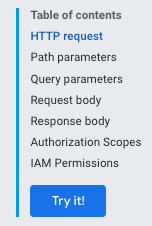
Em Parâmetros de pedido, não tem de fornecer um projeto nem uma zona porque a validação não requer o envio do pedido.
Em Corpo do pedido, cole o seu pedido.
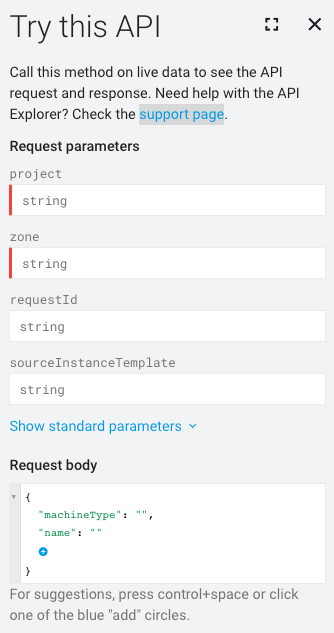
Os elementos com formato incorreto do pedido são sublinhados a azul. Clique em cada secção sublinhada para ver mais informações sobre o problema a resolver.
Processamento de respostas da API
Se fizer um pedido que altere os dados, o Compute Engine devolve um objeto Operation que pode sondar para obter o estado das operações do seu pedido. O recurso Operation tem o seguinte aspeto:
{
"kind": "compute#operation",
"id": "7127550864823803662",
"name": "operation-1458856416788-52ed27a803e22-1c3bd86a-9e95017b",
"zone": "https://www.googleapis.com/compute/v1/projects/PROJECT_ID/zones/ZONE",
"operationType": "insert",
"targetLink": "https://www.googleapis.com/compute/v1/projects/PROJECT_ID/zones/ZONE/instances/EXAMPLE_VM",
"targetId": "4132355614508179214",
"status": "PENDING",
"user": "user@example.com",
"progress": 0,
"insertTime": "2016-03-24T14:53:37.788-07:00",
"selfLink": "https://www.googleapis.com/compute/v1/projects/PROJECT_ID/zones/ZONE/operations/operation-1458856416788-52ed27a803e22-1c3bd86a-9e95017b"
}Se o pedido original for para alterar um recurso zonal, por exemplo, para criar uma captura de ecrã de um disco ou parar uma instância, o Compute Engine devolve um objeto zoneOperations. Da mesma forma, os recursos regionais e globais devolvem um objeto regionOperations ou globalOperations, respetivamente. Pode obter o estado de uma operação fazendo um pedido que use o método get ou wait para o recurso Operation específico e fornecendo o name da operação.
O seu pedido não está concluído até que o estado do recurso Operation seja devolvido como DONE. Este processo pode demorar algum tempo, consoante a natureza do seu pedido. Em seguida, depois de o estado do recurso Operation ser devolvido como DONE, pode verificar se a operação foi bem-sucedida e se ocorreram erros.
Por exemplo, a seguinte resposta indica que a operação anterior está agora concluída, especificada pelo estado DONE:
endTime: '2016-03-24T14:54:07.119-07:00' id: '7127550864823803662' insertTime: '2016-03-24T14:53:37.788-07:00' kind: compute#operation name: operation-1458856416788-52ed27a803e22-1c3bd86a-9e95017b operationType: insert progress: 100 selfLink: https://compute.googleapis.com/compute/v1/projects/PROJECT_ID/zones/ZONE/operations/operation-1458856416788-52ed27a803e22-1c3bd86a-9e95017b startTime: '2016-03-24T14:53:38.397-07:00' status: DONE targetId: '4132355614508179214' targetLink: https://compute.googleapis.com/compute/v1/projects/PROJECT_ID/zones/ZONE/instances/EXAMPLE_VM user: user@example.com zone: https://compute.googleapis.com/compute/v1/projects/PROJECT_ID/zones/ZONE
Para confirmar, faça um pedido get ao recurso para verificar se existe e está em execução. Por exemplo:
GET /compute/v1/projects/PROJECT_ID/zones/ZONE/instances/EXAMPLE_VM
{
"cpuPlatform": "Intel Haswell",
"creationTimestamp": "2016-03-24T14:53:37.170-07:00",
"disks": [
..[snip]..
"selfLink": "https://www.googleapis.com/compute/v1/projects/PROJECT_ID/zones/ZONE/instances/EXAMPLE_VM",
"status": "RUNNING",
"tags": {
"fingerprint": "42WmSpB8rSM="
},
"zone": "https://www.googleapis.com/compute/v1/projects/PROJECT_ID/zones/ZONE"
}Operações de sondagem
Pode escrever algum código para sondar periodicamente a operação com um pedido get
ou wait que é devolvido quando o estado da operação é DONE.
Com um pedido get, a operação é devolvida imediatamente, independentemente do estado da operação. Tem de sondar a operação periodicamente para saber
quando a operação é concluída.
Se fizer um pedido wait, o pedido é devolvido quando a operação é DONE
ou se o pedido estiver a aproximar-se do prazo de 2 minutos. Pode optar por usar wait ou get para sondar as suas operações, mas o método wait oferece determinadas vantagens em relação ao método get:
- Pode configurar os seus clientes para sondarem o estado da operação com menor frequência, reduzindo a sua utilização de QPS da API Compute Engine.
- A latência média entre o momento em que a operação é concluída e o momento em que o cliente é informado de que a operação foi concluída é significativamente reduzida porque o servidor responde assim que a operação é concluída.
- O método oferece esperas limitadas. O método aguarda, no máximo, o tempo limite HTTP predefinido (2 minutos) e, em seguida, devolve o estado atual da operação, que pode ser
DONEou ainda estar em curso.
O método wait é uma API de melhor esforço. Se o servidor estiver sobrecarregado, o pedido pode ser devolvido antes de atingir o prazo predefinido ou após esperar apenas zero segundos. Além disso, não é garantido que o método seja devolvido apenas quando a operação for DONE. Por exemplo, se o pedido se aproximar do prazo de 2 minutos, o método é devolvido mesmo que a operação não esteja concluída. Para verificar
as suas operações, recomendamos que use o método wait ou get, num ciclo de repetição com um intervalo de espera, para sondar periodicamente o estado da operação. O intervalo máximo de novas tentativas não deve exceder o período mínimo de retenção da operação.
Exemplo de sondagem
Os exemplos seguintes usam o método get. Pode substituir o método get pelo método wait:

